Version 2021
Metriche di livello: Come modificare il contesto dei calcoli dei dati
Prima di iniziare
È necessario conoscere l'aggregazione o il calcolo dei dati ai diversi livelli dei concetti del business per quanto riguarda i risultati di un report. Per un aggiornamento sui livelli di aggregazione dei dati in MicroStrategy, vedere la Guida per il reporting avanzato.
Informazioni sulle metriche di livello
Le metriche di livello sono metriche che vengono valutate a un livello di dati definito, indipendentemente da cosa è contenuto sul report su cui vengono applicate. Per impostazione predefinita, le metriche vengono valutate al livello degli attributi sul report su cui vengono applicate (il cosiddetto livello report). Si supponga, ad esempio, che una metrica Entrate venga valutata al livello del report per impostazione predefinita. Quando la metrica viene posizionata su un report contenente Regione, la metrica calcola le entrate regionali. Quando viene posizionata su un report contenente Cliente, la metrica calcola le entrate per ogni cliente. Al contrario, se si crea una metrica di livello in cui le entrate vengono valutate al livello Anno, quando verrà applicata al report la metrica calcolerà le entrate annuali.
Le metriche di livello sono utili per determinare il contributo di un oggetto rispetto alla visione complessiva, per esempio se si desidera determinare il contributo alle entrate e ai profitti di ogni singolo prodotto venduto.
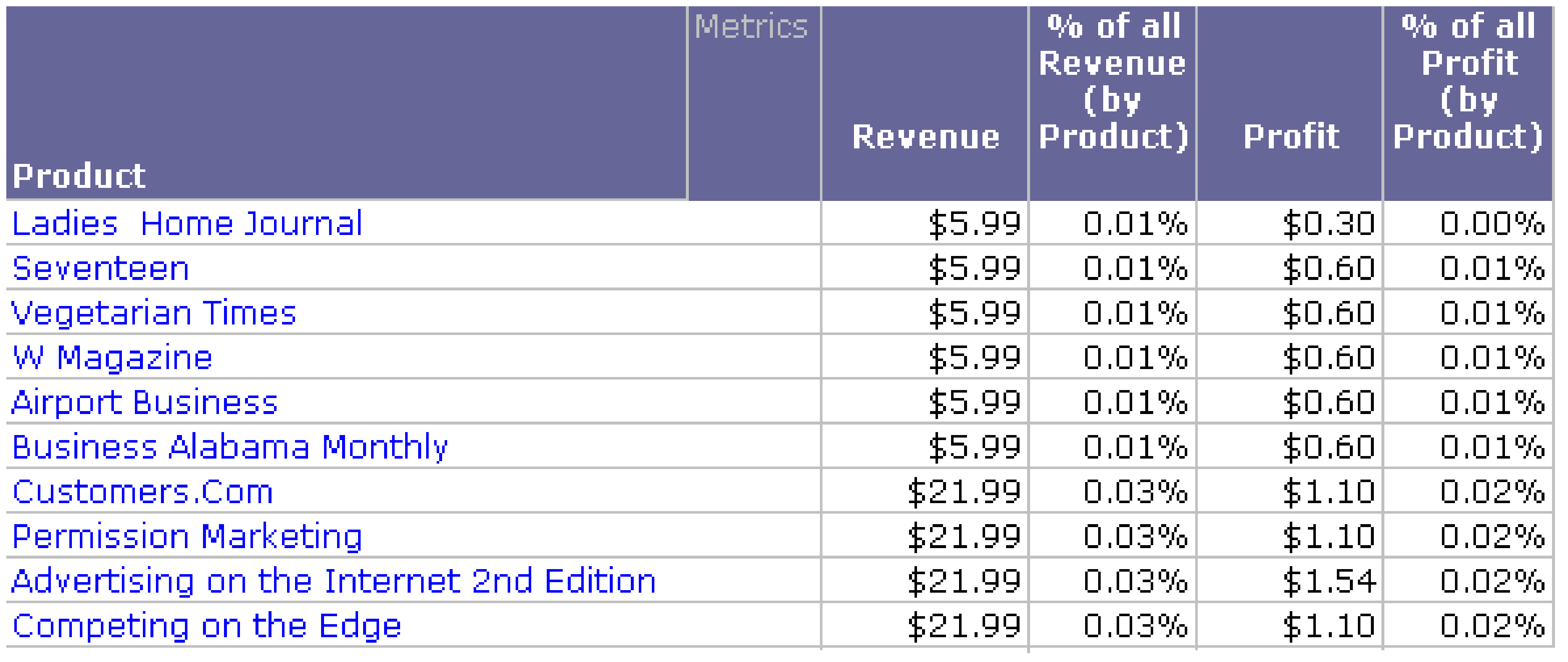
In questo esempio, la metrica Entrate (Revenue) viene calcolata al livello Prodotto (Product) e ogni valore entrata visualizzato nel report contiene le entrate generate dalla vendita di un prodotto specifico, come la rivista Ladies Home Journal o Seventeen. Per calcolare il contributo di ogni prodotto alle entrate totali, tuttavia, è necessario dividere le entrate a livello di prodotto per le entrate realizzate su tutti i prodotti insieme. A questo scopo si utilizza la metrica di livello, che consente di specificare il livello per il calcolo delle metriche.
Nell'esempio seguente, la metrica Entrate (Revenue) viene calcolata a livello di report, per ogni prodotto. Al contrario, la metrica Entrate (Dimensionalità tutti i prodotti) (Revenue - Dimensionality All Products) visualizza le entrate di tutti i prodotti combinati. La metrica di contributo, % di tutte le entrate (per Prodotto - Product), viene creata dividendo la metrica Entrate (Revenue) per la metrica Entrate (Dimensionalità tutti prodotti) (Revenue - Dimensionality All Products).
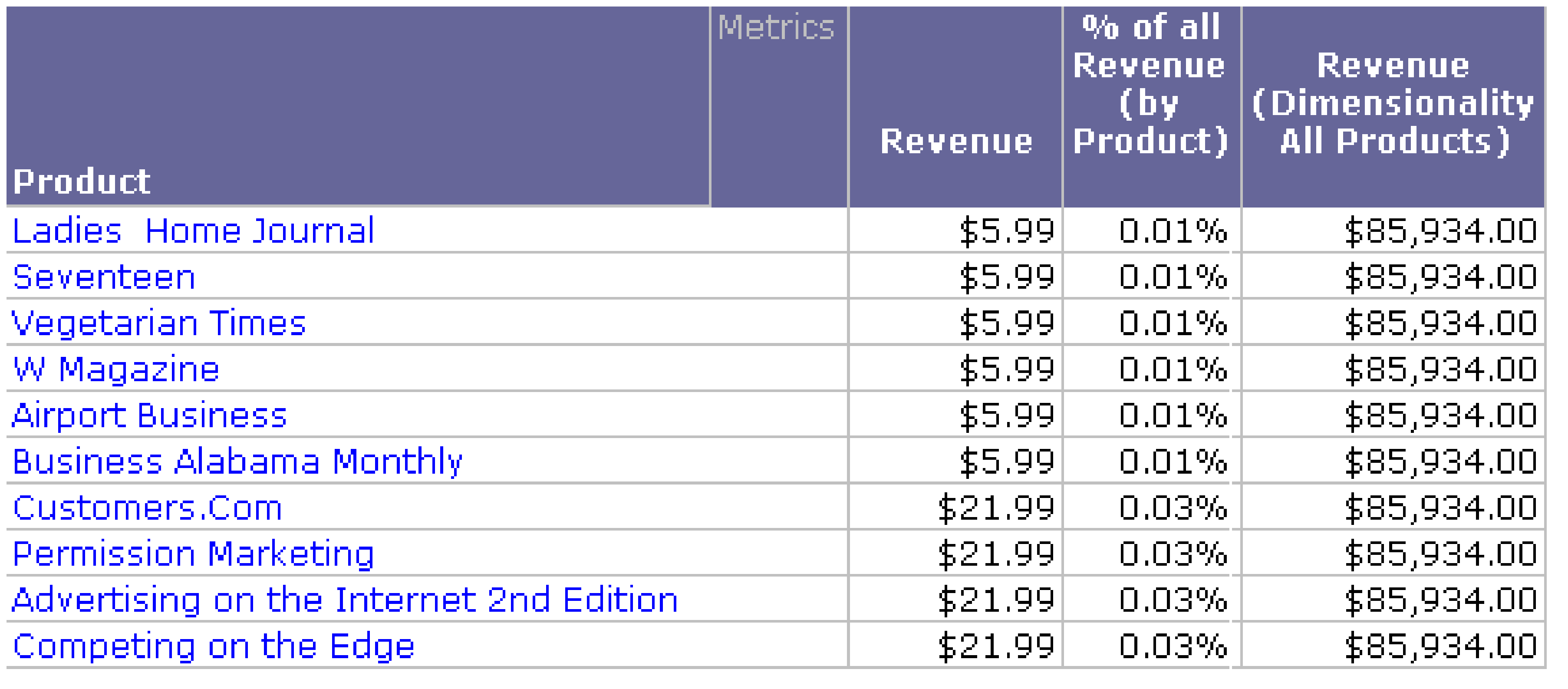
Il livello di una metrica, che viene anche definito dimensionalità della stessa, comprende i seguenti componenti:
- Destinazione: il livello di attributo a cui la metrica calcola. La destinazione può essere un attributo o una gerarchia. Se si utilizza una gerarchia, la metrica di livello potrà adattarsi al report in modo dinamico. Una volta posizionata la metrica su un report con attributi della gerarchia, la metrica effettua il calcolo a livello dell'attributo minore per quella gerarchia. Per informazioni specifiche sull'uso di una gerarchia come destinazione, vedere la Guida per il reporting avanzato.
Se si specifica un attributo come il livello di calcolo di una metrica, il livello di attributo specificato per la metrica sostituisce il livello di report predefinito. Per informazioni su come il livello di report fornisce flessibilità e gli effetti della sua rimozione, vedere la Guida per il reporting avanzato. - Raggruppamento: determina la modalità con cui la metrica esegue l'aggregazione. Per esempio, è possibile scegliere di raggruppare e calcolare i dati metrici in base all'attributo selezionato come destinazione.
- Filtraggio: Determina in che modo il filtro report influenza il calcolo della metrica. Per esempio, se un report visualizza i dati della metrica Entrate su diverse categorie di prodotti e il filtro del report include solo Letteratura e Viaggi, è possibile scegliere di includere solo i dati tratti da Letteratura e Viaggi quando viene calcolata la metrica.
Per descrizioni più dettagliate ed esempi di metriche di livello e dei relativi componenti, inclusi il funzionamento delle opzioni di destinazione, di raggruppamento e di filtraggio, vedere la Guida per il reporting avanzato.
Per creare una metrica, è necessario definire la formula della metrica, che consiste in quanto segue:
- Funzione: Il calcolo applicato ai dati aziendali, come Somma o Conteggio. A seconda di come crei la metrica, la tua metrica potrebbe contenere più funzioni.
- Espressione: I dati aziendali dall'origine dati. L'espressione può contenere fatti aziendali, attributi o altre metriche.
Di seguito viene presentata la procedura per creare una metrica di livello. Se si desidera creare la metrica definendo direttamente la formula della metrica, vedere Editor formule metriche.
Per creare una metrica di livello
- Fare clic su Crea su qualsiasi pagina e scegliere Nuova metrica. Viene visualizzata la finestra di dialogo Selezionare una funzione o un modello.
- Dall'elenco a discesa, selezionare Modelli di metrica (in fondo all'elenco). Selezionare Livello.
- Fare clic su Avanti. Viene visualizzato l'Editor funzioni.
- Selezionare la funzione da utilizzare per creare la metrica dall'elenco a discesa Funzione di aggregazione.
- Definire l'espressione della metrica effettuando una delle operazioni seguenti:
- per inserire gli oggetti da aggiungere direttamente all'espressione, digitare il nome dell'oggetto nel campo Espressione. Mentre viene digitato, verranno visualizzati gli oggetti corrispondenti in un elenco a discesa. È possibile fare clic su un oggetto oppure continuare a digitare. È possibile digitare più oggetti, ad esempio
Entrate-Profitto. - Per specificare l'espressione scegliendo un oggetto, fare clic sull'icona Sfoglia
 . Viene visualizzata la finestra di dialogo Seleziona un oggetto. Sfogliare e selezionare un oggetto oppure effettuare la ricerca.
. Viene visualizzata la finestra di dialogo Seleziona un oggetto. Sfogliare e selezionare un oggetto oppure effettuare la ricerca.
- per inserire gli oggetti da aggiungere direttamente all'espressione, digitare il nome dell'oggetto nel campo Espressione. Mentre viene digitato, verranno visualizzati gli oggetti corrispondenti in un elenco a discesa. È possibile fare clic su un oggetto oppure continuare a digitare. È possibile digitare più oggetti, ad esempio
- Se le opzioni nell'area Livello non vengono visualizzate, espandere l'opzione Livello.
- Per impostazione predefinita, le metriche vengono valutate a livello degli attributi sul report, chiamato "livello report". Il livello report consente al calcolo della metrica di adattarsi ai diversi report. È possibile rimuovere il livello report dalla metrica. In questo caso, solo il livello esplicitamente impostato sulla metrica influenzerà il calcolo della metrica, indipendentemente dagli attributi presenti nel report. Non è necessario rimuovere il livello report per aggiungere altri livelli alla metrica. Per una descrizione più dettagliata del livello del report e dell'impatto della sua rimozione, vedere la Guida per il reporting avanzato. Eseguire una delle operazioni seguenti:
- Per rimuovere il livello di report dalla metrica, fare clic su Elimina icona
 accanto a Livello report.
accanto a Livello report. - Per aggiungere il livello di report alla metrica dopo che è stata eliminata, fare clic su Aggiungi livello report icona
 .
.
- Per rimuovere il livello di report dalla metrica, fare clic su Elimina icona
- Per definire il livello di attributo a cui viene calcolata la metrica (vale a dire la destinazione), fare clic sull'icona Sfoglia
 . Individuare e selezionare la destinazione.
. Individuare e selezionare la destinazione. - Fare clic sull'icona Opzioni livello
 accanto alla destinazione che è stata aggiunta.
accanto alla destinazione che è stata aggiunta. - È possibile definire in che modo il filtro report influisce sul calcolo della metrica. Nell'elenco a discesa Relazione con filtro report selezionare una delle opzioni seguenti:
- Per includere nel calcolo della metrica solo i dati che soddisfano le condizioni nel filtro del report, selezionare Filtraggio standard.
- Per aumentare il livello del filtro report al livello della destinazione, se possibile, quindi applicare il filtro report al calcolo della metrica, selezionare il filtraggio Assoluto. Per esempio, il filtro report include i call center Washington, DC, Boston, e New York, ma la metrica Entrate viene calcolata a livello di Regione. Dato che il Call Center è un attributo figlio di Regione, il livello del filtro del report viene aumentato al livello Regione e il filtro del report viene trattato come se includesse le regioni che includono Washington, DC, Boston e New York (in questo caso, Atlantico Centrale e Nordest). I dati tratti da tutti i call center nelle regioni Atlantico Centrale o Nordest vengono inclusi nel calcolo della metrica, compresi in call center diversi da Washington, DC, Boston o New York.
- Per ignorare eventuali condizioni nel filtro del report che si basano sull'attributo destinazione nonché eventuali attributi padre o figlio nella destinazione, selezionare Ignora per il filtraggio. Per esempio, se si ha una metrica per le entrare regionali su un report, tutte le condizioni basate su Paese, Regione o Call Center nel filtro del report vengono ignorate durante il calcolo. Tuttavia, una condizione basata su Anno non sarebbe ignorata, dato che Anno non è direttamente correlato a Regione.
- Per consentire che il filtro venga definito dai componenti di destinazione e di gruppo del livello, selezionare Nessuno.
- È possibile determinare in che modo viene raggruppata o aggregata la metrica quando viene visualizzata su un report. Nell'elenco a discesa Aggregazioni metrica selezionare una delle opzioni seguenti:
- Per eseguire il raggruppamento dei dati nella metrica in base al livello attributo della destinazione, selezionare Standard.
Per escludere che l'attributo della destinazione venga usato per raggruppare i dati nella metrica, selezionare Nessuno. Verranno esclusi anche tutti i trucchi dell'attributo della destinazione. Questa opzione è disponibile per le metriche calcolate a un livello definito, contrariamente al livello del report.
Le opzioni seguenti sono utilizzate soltanto per metriche non aggregabili. Una metrica non aggregabile, ad esempio una metrica di inventario, è una metrica che non dovrebbe essere aggregata in un attributo. Per esempio, se nel data warehouse ci sono conteggi delle scorte mensili e si desidera calcolare il conteggio annuale, la somma dei valori mensili non fornirà una misura aziendale utile. Invece, è possibile utilizzare le cifre relative alla giacenza e alle scorte per verificare in che modo le scorte totali sono cambiate nel corso dell'anno. Sono disponibili le seguenti opzioni:
- Per utilizzare il primo valore nella tabella di ricerca, selezionare Inizio lookup.
- Per utilizzare l'ultimo valore nella tabella di ricerca, selezionare Conclusione lookup.
- Per utilizzare il primo valore nella tabella dei fatti, selezionare Inizio fatto.
- Per utilizzare l'ultimo valore nella tabella dei fatti, selezionare Conclusione fatto.
- Fare clic su OK.
- Se lo si desidera, ripetere la procedura appropriata per aggiungere ulteriori livelli alla metrica.
- Si può definire la modalità di formattazione e visualizzazione in un report dell'intestazione e dei valori della metrica. È ad esempio possibile definire la modalità di visualizzazione dei valori numerici, gli stili e le dimensioni dei caratteri e i colori di visualizzazione delle celle. La formattazione verrà applicata alla metrica indipendentemente dal report al quale viene applicata. Per la procedura per formattare la metrica, vedere la Finestra di dialogo Formato per la metrica.
- È possibile definire le opzioni correlate all'interazione tra filtro di metrica e calcolo della metrica. Nell'area Livello, fare clic sull'icona Opzioni avanzate metriche con livello
 , quindi selezionare le opzioni appropriate nella finestra di dialogo Opzioni avanzate metriche con livello.
, quindi selezionare le opzioni appropriate nella finestra di dialogo Opzioni avanzate metriche con livello. - Per salvare le modifiche fare clic su Salva. Viene visualizzata la finestra di dialogo Salva con nome. Passare alla cartella in cui salvare la metrica. Immettere un Nome e una Descrizione per la metrica, quindi fare clic su OK.
- È possibile aggiungere alla metrica condizioni e trasformazioni. Scegliere tra le opzioni seguenti:
- Le condizioni di metrica (definite anche filtri di metrica) vengono applicate alla metrica e non influiscono sulle altre metriche su un report. Per i passaggi necessari all'aggiunta di una condizione, vedere Aggiungere la condizione. Per una descrizione più approfondita delle metriche condizionali, inclusi esempi, vedere Metriche condizionali: Come filtrare i dati. Per informazioni sui filtri dei report, che interessano più metriche su un report, vedere Introduzione ai filtri.
- Una trasformazione è un offset basato su un elemento di attributo utilizzabile per confrontare i dati. Ad esempio, una metrica di trasformazione può aiutare un utente a confrontare le entrate del mese precedente con quelle del mese corrente. Per i passaggi necessari all'aggiunta di trasformazioni, vedere le istruzioni per Aggiungere una trasformazione. Per una descrizione più dettagliata delle metriche di trasformazione, inclusi esempi, vedere Metriche di trasformazione: Basate sul tempo e altri confronti.
Argomenti correlati
Finestra di dialogo Opzioni livello per informazioni sul filtraggio di livello e le opzioni di aggregazione
Finestra di dialogo Opzioni avanzate di livello per le opzioni correlate all'interazione tra il filtro di metrica e il calcolo della metrica
Vedere le Introduzione alle metriche per informazioni di base sulle metriche in generale
